Bạn có một trang Fanpage cho cửa hàng kinh doanh, nhưng lại chưa biết cách thêm địa điểm vào trang? Bạn cũng muốn có một bản đồ vị trí của cửa hàng trên google map? Bài viết này, Ching Marketing sẽ hướng dẫn cách thêm địa chỉ vào Fanpage và cách ghim link trang web. Hãy theo dõi nhé. Tìm hiểu thêm về dịch vụ mua bán fanpage khi cần.
Vì sao nên thêm bản đồ vào trang Fanpage?
Thêm địa chỉ vào Fanpage có thực sự quan trọng không? Mình sẽ liệt kê các ưu điểm sau đây:
- Tăng độ uy tín, chuyên nghiệp của Fanpage.
- Tạo địa điểm trên trang page giúp khách hàng có thể check in.
- Fanpage có địa chỉ cửa hàng, khách hàng sẽ dễ dàng thấy địa chỉ nhanh chóng và đi tới cửa hàng khi họ muốn mua hàng trực tiếp.
Vì vậy, với 3 lý do trên cũng thấy được tầm quan trọng của việc định vị địa chỉ vào Fanpage như thế nào. Sau đây, mình sẽ hướng dẫn các bước cách thêm địa điểm vào fanpage nhé!
Xem ngay: Cách lập fanpage chuyên nghiệp
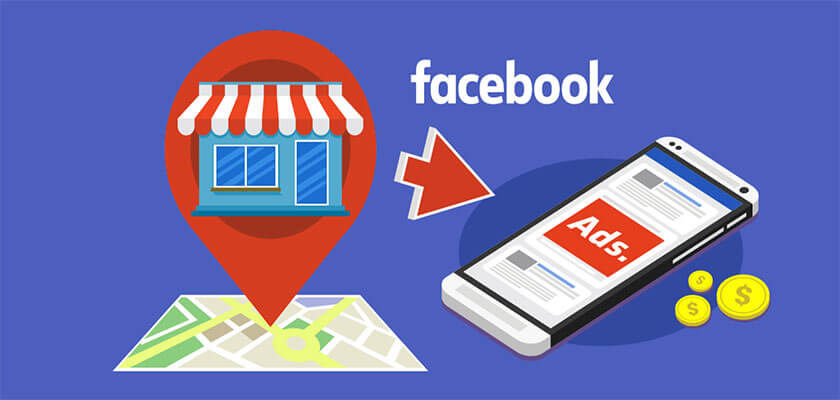
Hướng dẫn cách thêm địa chỉ vào Fanpage
- Bước 1: Truy cập vào Fanpage.
- Bước 2: Chọn Xem thêm => Giới thiệu.
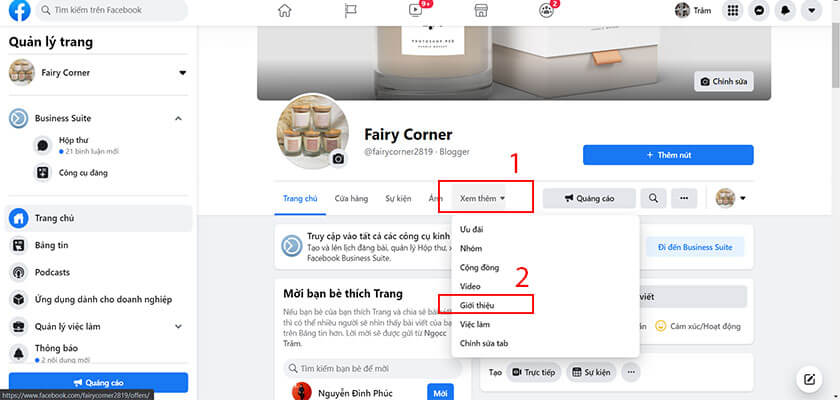
- Bước 3: Chọn Chỉnh sửa thông tin Trang.
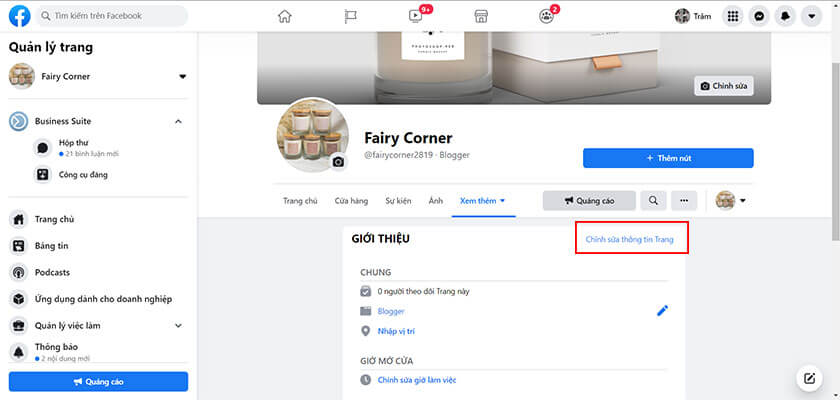
- Bước 4: Lúc này bảng Chỉnh sửa thông tin hiện ra => Chọn tab Vị trí. Sau đó, nhập địa chỉ của cửa hàng vào ô.
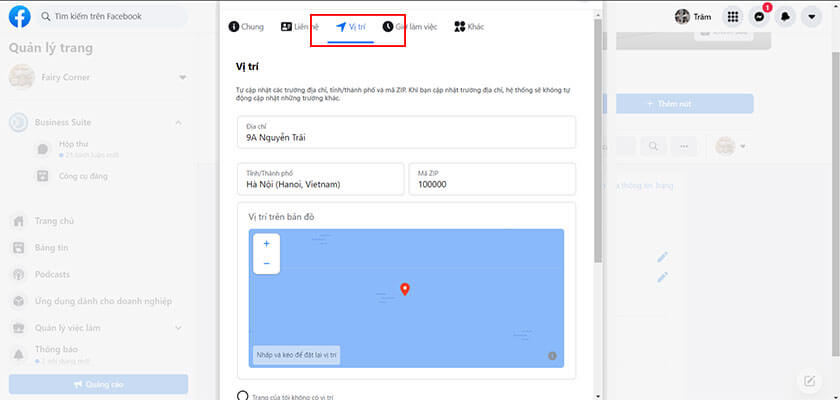
Lưu ý:
- Nếu không biết mã Zip tỉnh, có thể tìm trên Google.
- Không bắt buộc mã Zip.
- Facebook sẽ tự động lưu thông tin khi nhập.
Xem ngay: Đổi url fanpage chuẩn seo
Hướng dẫn cách thêm bản đồ vào Fanpage Facebook
Nếu bạn nào muốn thêm bản đồ vào Fanpage Facebook, có thể thực hiện thêm 1 bước nữa như sau:
Khi thực hiện các bước nhập địa chỉ và mã Zip vào ô.
Kéo xuống dưới có mục Khách hàng ghép thăm doanh nghiệp tại địa chỉ của tôi (địa chỉ sẽ bị ẩn trên Trang nếu bạn bỏ ô này). Hãy tick vào mục đó.
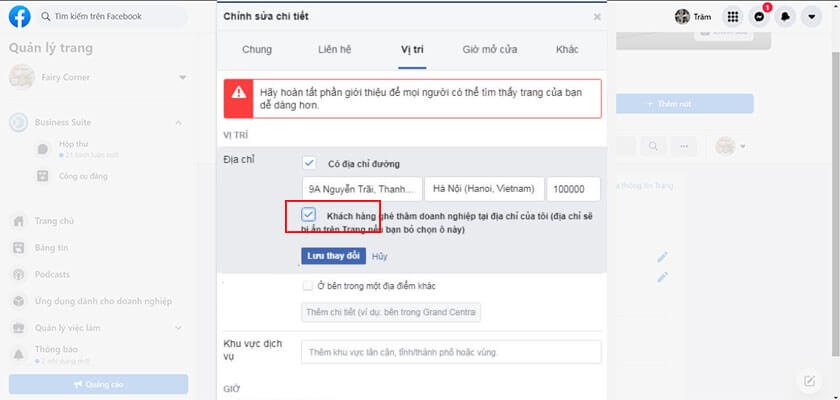
Sau đó chọn Lưu thay đổi để lưu thông tin.
Bạn hãy truy cập lại xem fanpage đã hiện bản đồ hay chưa.
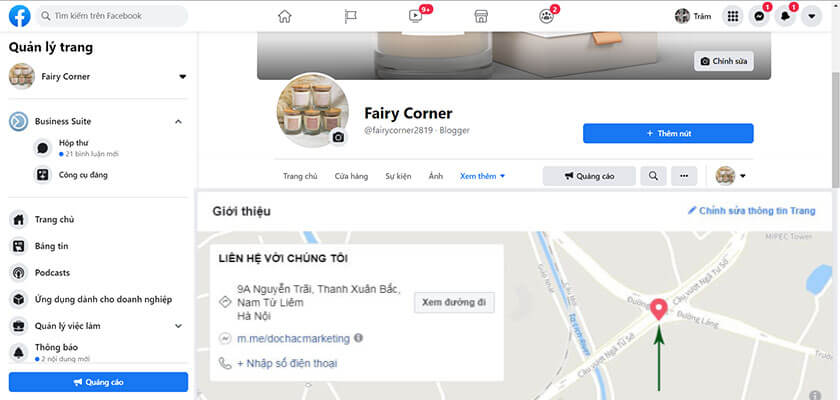
Như vậy là đã thành công rồi nè!
Xem ngay: Ẩn tất cả comment trên fanpage
Nguyên nhân không thêm được bản đồ vào Fanpage
Việc thêm bản đồ trên page được thực hiện khá đơn giản. Tuy nhiên, cũng có vài bạn không hiện được bản đồ như mong muốn. Lý do là vì:
- Trang page chọn hạng mục cho cửa hàng không hỗ trợ tính năng thêm bản đồ.
- Nếu hạng mục của Fanpage là Blog cá nhân, nghệ thuật, giải trí, nghệ thuật cộng đồng… thì Facebook sẽ không hỗ trợ.
- Hạng mục như Cửa hàng, nhà hàng, thời trang, doanh nghiệp hay các hạng mục có liên quan tới dịch vụ thì sẽ có hỗ trợ bản đồ.
- Lúc này, nếu bạn muốn thêm bản đồ bạn chỉ cần đổi hạng mục cho fanpage của mình là được.
Để đổi hạng mục, bạn hãy thực hiện như sau:
- Bước 1: Truy cập vào Fanpage.
- Bước 2: Chọn Xem thêm => Giới thiệu.
- Bước 3: Chọn Chỉnh sửa cho Trang.
- Bước 4: Ngay tại tab Chung, hãy kéo xuống dưới có mục Hạng mục.
- Bước 5: Chỉ cần đổi lại hạng mục doanh nghiệp là xong.
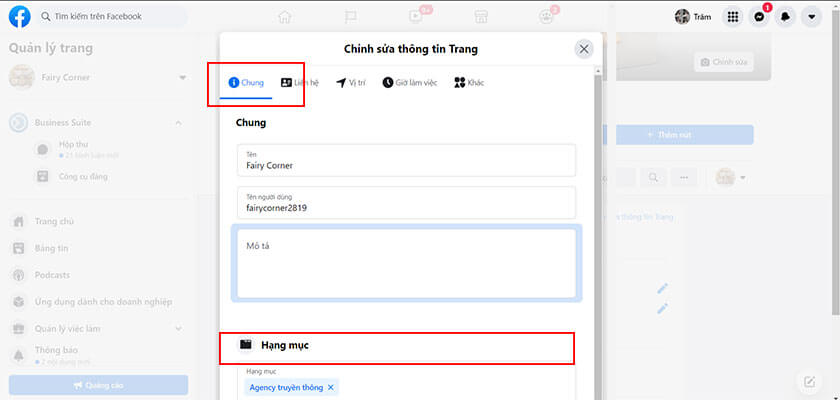
Kết Luận
Như vậy, bài viết trên mình đã hướng dẫn bạn tất tần tật cách thêm bản đồ vào fanpage rồi nhé. Bạn hãy nhanh chóng thêm vị trí cho fanpage của mình để tăng sự uy tín và chuyên nghiệp với khách hàng. Chúc các bạn thành công!
Xem Thêm:
Nhờ bài viết này mình đã biết cách thêm địa chỉ vào fanpage rồi. Cảm ơn nhé!